番号リストで分類予測
特定の検索結果の番号リストを用いてAI分類予測を行うことができます。
<番号リストで分類予測する方法>
AI分類予測の「番号リストで分類予測」をクリック
【2値分類】 番号リストで分類予測方法
2値分類用の教師データの入力後、右上部の「番号リストで分類予測」のボタンを選択し「教師データ設定」を表示させます。
※「教師データ設定」が表示されている場合は、そのまま下記に進んでください。
「ファイルから読み込み」で、例えばSDIの新着公報のCSVファイルを読み込みます。
CSVファイルには、A列に公報番号を入力しておきます。
CSVファイルを入力すると、予測結果が表示されます。
予測結果のラベルごとに各担当者に割り振ることで、各担当者は自身が担当する分野の公報だけを確認することができます。
「AI予測ラベル」が予測結果です。一番上の公報「JP2013062757A」では、「-1」のラベルが一番相応しいと予測されています。
予測ラベルの隣に表示されている数値は「AIスコア」で、「1~―1」のスコアの範囲で、両端のスコアに近いほどより確度が高いことを示します。

予測が正しく行えているかどうかを確認する場合は、画面右下「予測データで番号検索」をクリックすると、検索結果画面に移動します。
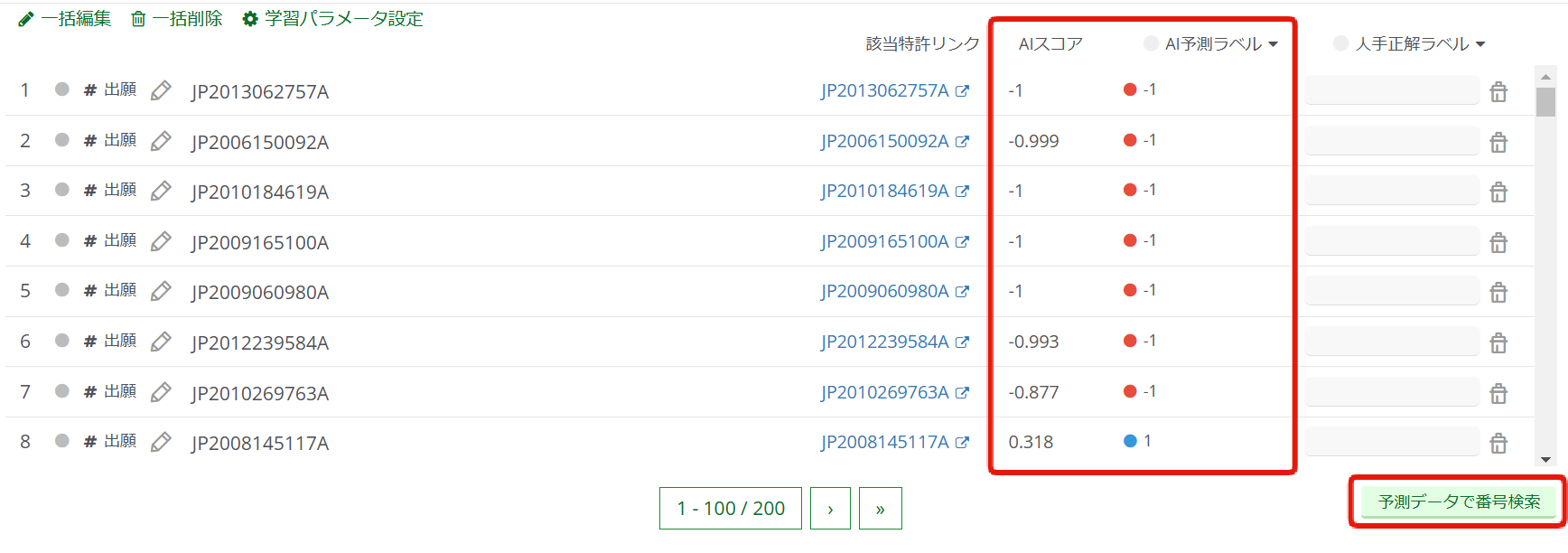
「予測データで番号検索」クリックしますと、を検索結果画面に移り、各公報データの下部に「AIスコア」に、予測結果のAIスコアが表示されています。
 2値分類の場合、AIスコアは、「1~―1」の間でスコア表示されます。
2値分類の場合、AIスコアは、「1~―1」の間でスコア表示されます。検索結果のソート順は、「スコア-降順」となっており、AIスコア+スコア設定(クエリのマッチ度)で算出されたスコア順となります。
そのため、教師データに近い順(AIスコアが高い順)でソートしたい場合は、ソート条件を「AI予測スコア-降順」に選択してください。

検索結果画面の左側にあるマップで、検索結果におけるAI予測ラベルの割合を表示させることもできます。
【多値分類】 番号リストで分類予測方法
多値分類用の教師データの入力後、右上部の「番号リストで分類予測」のボタンを選択し「教師データ設定」を表示させます。
※「教師データ設定」が表示されている場合は、そのまま下記に進んでください。
「ファイルから読み込み」で、例えばSDIの新着公報のCSVファイルを読み込みます。
CSVファイルには、A列に公報番号を入力しておきます。
検索結果画面の公報画面の下部に「AIラベル」の予測に、予測結果が表示されています。
この予測結果に対して、人が実際に公報の内容を確認して、正解のラベルを「教師データ」としてセットします。
そうすると、「AIラベル設定画面」の教師データに、セットした公報が追加されます。
この作業を上位10件~20件に対して行ったうえで、「AIラベル設定画面」で再度「番号リストで分類予測」をクリックすると、追加した教師データを反映して予測結果が変動します。
これにより、予測の精度が向上し、スクリーニングの効率化を図ることができます。

検索結果画面の左側にあるマップで、予測結果のラベルを表示させることもできます。
赤枠の集計条件で「AI予測ラベル」を選択すると、予測ラベルを軸に様々な分析が可能となります。
Related Articles
予測モデル選択
AI分類予測で使用する予め教師データを設定した作業グループを予測モデルとして選択することできます。 <予測モデルの選択> AI分類予測の「予測モデル選択」をクリック AI分類予測で使用する作業グループを選択できます。 予め教師データをセットした複数の作業グループの中から、 「メイン」と「プレ」の2つの予測モデルをセットすることで、同時に2つの異なる観点で、予測を結果表示させることが可能です。 メイン=AIラベル 予測モデルの予測結果 プレ =プレAIラベル プレ予測モデルの予測結果 ...AI分類予測
概要 AI分類予測は、予めユーザーがセットした教師データに基づいて、任意の検索結果や母集合について、AIが分類を予測してくれます。例えば、任意の検索結果について、【自社事業に関連する/しない】といった分類や、SDIの新着公報について、【どの開発テーマに関連するか】等、今まで人が公報を読み込んで仕分けしていた作業を、数秒以内でAIが自動で分類し、大幅な作業効率を図ることができます。 ...検索結果一覧画面と公報の詳細ページでAIスコア(AI予測スコア)が異なる
AI分類予測は母集団によって相対的にAIスコアが変化します。 検索結果一覧画面ではヒットした出願を母集団として各特許にAIスコアが付与されますが、公報詳細ページのAIスコアは「母集団がその出願のみ」と理解できるため、検索結果一覧画面のAIスコアとは異なります。 なお、エクセルダウンロードにおいて「AI予測スコア」をダウンロードする場合、全チェックなどで対象公報にチェックを入れた状態でエクセルダウンロードを行うと、 チェックが入った出願を対象(母集団)としてAIスコアが付与されます。 ...パラメータチューニング
パラメータチューニングでは、AI分類予測で利用するパラメータの最適値を自動で探索し、その最適値を利用することで、予測精度の向上を図ることができます。 パラメータチューニングについては下記リンク記事も合わせてご参照ください。 ・学習パラメータチューニング結果の精度と「予測データ」の精度が一致しない 準備するデータ ・教師データ ・予測データ ※「予測データ」は、教師データに登録していない特許で、正解のラベル(1,-1それぞれのラベル)を付与したデータです。 ...かんたん3ステップAI分類予測
トップページ より、以下のフォーマットで教師データファイルと予測データファイルを用意するだけで、すぐにAI分類予測を行うことができます。 1. 教師データファイル読込 以下のような1列目に番号、2列目に任意のラベル名を付与した番号リストを用意します。多値分類の場合、任意のラベル名、2値分類の場合、1か-1を付与します。カンマ区切りかタブ区切り、どちらでも構いません。 サンプル教師データファイル 2. 予測データファイル読込 ...